SharePoint svetainės gali greitai daugintis, jei jų nepanaikinsite, kai jų nebereikia. Dėl pasenusių svetainių saugojimo vietos užtrunka, žmonėms sunku rasti dabartinę informaciją ir tai gali būti nepageidautina dėl atitikties priežasčių.
Kaip svetainių rinkinio administratorius, galite naudoti svetainės strategijas, kad padėtų kontroliuoti svetainių platinimą. Svetainės strategija apibrėžia svetainės gyvavimo ciklą nurodydama, kada svetainė bus uždaryta ir kada ji bus panaikinta. Svetainės strategijos ypač naudingos organizacijoms, kurios leidžia didelėms vartotojų grupėms kurti savo svetaines. Jie gali reikalauti, kad kurdami svetaines pasirinktumėte svetainės strategiją.
Pastaba: Jei svetainių rinkinys susietas su „Microsoft 365“ grupe, parinktis kurti svetainės strategijas nebus rodoma meniu Svetainės Parametrai.
Svetainės uždarymas nurodo, kad svetainė nebenaudojama ir galiausiai ją galima panaikinti pagal tvarkaraštį. Uždaryta svetainė nerodoma vietose, pvz., Delve, tačiau vartotojai vis tiek gali modifikuoti uždarytą svetainę ir jos turinį naudodami URL, kad pasiektų svetainę.
Svetainės strategijų kūrimas
Atlikite šiuos veiksmus, kad sukurtumėte svetainių strategijas, kurios bus galimos kiekvienoje svetainių rinkinio svetainėje.
-
Prisijunkite kaip svetainių rinkinio administratorius ir atidarykite svetainių rinkinio šakninį puslapį.
-
Klasikinėse svetainėse pasirinkite Parametrai


-
Dalyje Svetainių rinkinio administravimasspustelėkite Svetainės strategijos.
-
Spustelėkite Kurti, tada pasirinkite parinktį:
Neatidaryti arba nenaikintų svetainės automatiškai. Jei strategija su šia parinktimi taikoma svetainei, svetainės savininkas turi panaikinti svetainę rankiniu būdu.
Automatiškai panaikinkite svetaines. Jei strategija su šia parinktimi taikoma svetainei, svetainės savininkas turi uždaryti svetainę rankiniu būdu, bet tada svetainė bus panaikinta automatiškai. Strategija, panaikinanti svetainę, automatiškai nurodo taisyklę, kada panaikinti svetainę, ir turi šias parinktis.
Automatiškai uždarykite ir panaikinkite svetaines. Ši parinktis leidžia tuos pačius pasirinkimus, kaip panaikinti svetainę, taip pat reikia nurodyti, kiek laiko po jos sukūrimo laiko svetainė bus uždaryta.
Paleiskite darbo eigą automatiškai, kad tvarkytų svetainės uždarymą, tada panaikinkite jas automatiškai. (pasiekiama su kai kuriais planais ir versijomis). Ši parinktis leidžia tuos pačius pasirinkimus, kaip panaikinti svetainę, bet taip pat reikia nurodyti darbo eigą, kad būtų galima uždaryti svetainę. Kai darbo eiga bus baigta, SharePoint uždarys svetainę. Nurodykite darbo eigos pavadinimą, kiek laiko po svetainės bus sukurta vykdyti darbo eigą ir ar norite periodiškai vykdyti darbo eigą, kol svetainė bus uždaryta.
-
Veiksmas, kuris paleidžia naikinti svetainę ir kiek laiko laukti po paleidiklio įvyksta prieš panaikinant svetainę. Paleidiklis gali būti svetainės kūrimas arba svetainės uždarymas. Pavyzdžiui, galite sukurti strategiją, kuri panaikins svetainę praėjus trims mėnesiams po svetainės uždarymo, arba strategiją, kuri panaikins svetainę praėjus vieneriems metams po svetainės kūrimo.
-
Ar norite „SharePoint“ siųsti el. laišką svetainės savininkui tam tikrą laiką, kol svetainė bus panaikinta.
-
Ar leisti svetainių savininkams atidėti svetainės naikinimą.
-
-
Norėdami, kad šakninė svetainė ir visos antrinės svetainės būtų tik skaitomos, kai šakninė svetainė uždaroma, pasirinkite Svetainių rinkinys bus skaitomas tik uždarius.
-
Spustelėkite Gerai.
Svetainės uždarymas rankiniu būdu arba uždarytos svetainės atidarymas iš naujo
-
Prisijunkite kaip svetainės savininkas.
-
Klasikinėse svetainėse pasirinkite Parametrai


-
Dalyje Svetainės administravimasspustelėkite Svetainės uždarymas ir naikinimas.
-
Norėdami uždaryti svetainę, spustelėkite Uždaryti šią svetainę dabar. Norėdami atidaryti iš naujo, spustelėkite Atidaryti šią svetainę.
Svetainės strategijos pasirinkimas
-
Prisijunkite kaip svetainės savininkas.
-
Klasikinėse svetainėse pasirinkite Parametrai


-
Dalyje Svetainės administravimasspustelėkite Svetainės uždarymas ir naikinimas.
-
Šalia Svetainės strategijapasirinkite strategiją, tada spustelėkite Gerai.
Pastaba: Toliau pateiktame puslapyje nurodytos svetainės uždarymo ir svetainės naikinimo datos yra apytikslės. Svetainės uždaromos arba panaikinamos pagal laikmačio užduotį, kuri pagal numatytuosius nustatymus vykdoma kas savaitę. Todėl svetainės bus uždarytos arba panaikinamos per vieną savaitę nuo datos, rodomos puslapyje Svetainės uždarymas ir naikinimas.
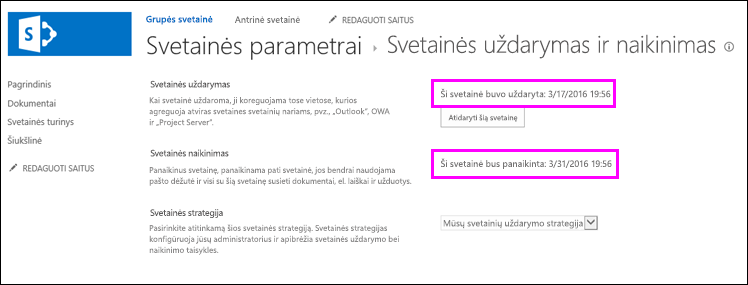
Svetainės naikinimas rankiniu būdu
-
Prisijunkite kaip svetainės savininkas.
-
Klasikinėse svetainėse pasirinkite Parametrai


-
Dalyje Svetainės veiksmaispustelėkite Naikinti šią svetainę.
-
Spustelėkite Naikinti.
Pastaba: Informacijos apie svetainių rinkinio naikinimą žr. Svetainių rinkinio naikinimas.










